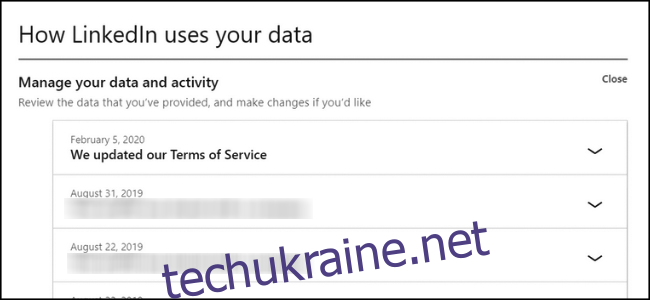LinkedIn покликаний дати поштовх вашій кар’єрі. Однак у процесі він збирає багато даних про вас. Ось як керувати налаштуваннями конфіденційності даних на сайті.
Що LinkedIn знає про вас
LinkedIn – це веб-сайт соціальної мережі, який дозволяє вам це зробити пошук роботи, спілкуйтеся з людьми у вашій галузі та публічно демонструйте свій професійний досвід. Однак, щоб повною мірою використовувати можливості сайту, ви повинні розкрити багато особистої та робочої інформації своїм зв’язкам і потенційним роботодавцям.
Ви можете керувати налаштуваннями конфіденційності профілю LinkedIn, щоб захистити свою особисту інформацію від незнайомих вам людей. Однак, як і багато інших сайтів соціальних мереж, LinkedIn може використовувати ваші дані для наукових і рекламних цілей.
Враховуючи поточну стурбованість конфіденційністю в Інтернеті, важливо знати, хто має доступ до ваших даних і що вони з ними роблять.
Щоб керувати налаштуваннями даних, натисніть «Я» у верхньому правому куті, а потім виберіть «Налаштування та конфіденційність» > «Конфіденційність». Прокрутіть униз до розділу «Як LinkedIn використовує ваші дані».
Налаштування в цьому розділі можна згрупувати в такі категорії:
«Дані та діяльність»: це дає змогу отримати копію ваших даних, а також журнал усіх випадків, коли вони були надані іншим сторонам.
«Календар і контакти»: тут ви керуєте взаємодією між LinkedIn та вашими обліковими записами та номерами телефонів.
«Доступність даних»: це дозволяє вам вибрати, чи будуть ваші дані доступні партнерам LinkedIn для дослідження та надати додаткову інформацію сайту.
Перевірка ваших даних та активності
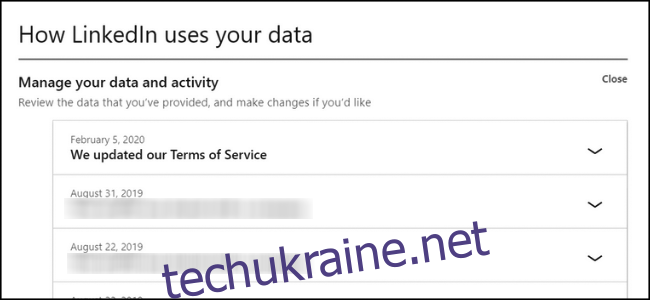
Кілька варіантів дадуть вам кращу картину даних, які ви зберегли, і кому ця інформація надається.
Перший — «Керування своїми даними та діяльністю», який надає журнал кожного разу, коли ваші дані надавалися сторонній стороні, наприклад роботодавцю або пов’язаному сервісу. Ви також можете побачити дати синхронізації ваших контактів, коли ви змінили значне налаштування конфіденційності або коли LinkedIn оновив умови обслуговування.
Ви також можете запросити архівну версію даних у своєму обліковому записі LinkedIn за допомогою налаштування «Отримати копію своїх даних». Під час завантаження інформації у вас є такі варіанти:
Повний архів: сюди входять усі ваші зв’язки, а також історія вашого облікового запису, публікації та інші дані, які сайт збирає про вас на основі вашої активності та інформації, яку ви завантажуєте.
Частковий архів: Ви також можете завантажити певні частини своїх даних, наприклад, повідомлення, контакти, публікації або інформацію профілю.
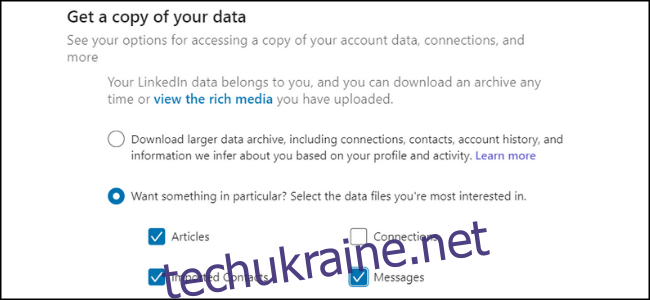
Зауважте, що запит на повний архів може тривати до 24 годин. Чим більше інформації пов’язано з вашим обліковим записом, тим довше знадобиться для завантаження. Коли це буде завершено, ви отримаєте сповіщення на сайті та електронною поштою.
Ближче до кінця розділу ви побачите налаштування «Історія пошуку». Це дає вам огляд компаній, профілів і груп, які ви нещодавно шукали за допомогою вбудованої пошукової системи сайту. Ви можете очистити історію пошуку в будь-який час.
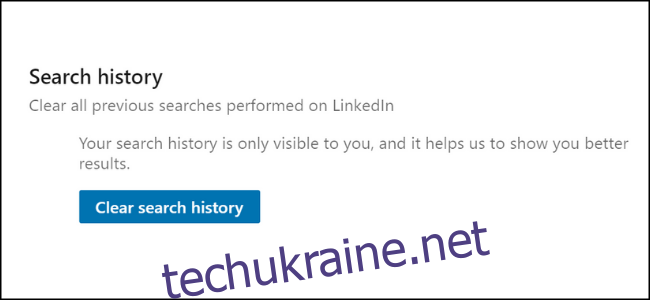
Календарі та контакти
Залежно від типу інформації, яку ви використовували під час реєстрації, ви, ймовірно, маєте номер телефону та/або адресу електронної пошти, пов’язані з вашим обліковим записом LinkedIn. Хоча відвідувачі за замовчуванням не можуть бачити вашу контактну інформацію, вони можуть шукати ваш профіль за допомогою телефону або електронної пошти.
Ви можете визначити, хто може знайти вас за допомогою цих параметрів, у налаштуваннях «Керування тим, хто може виявляти ваш профіль за вашою адресою електронної пошти/номером телефону».
Ви можете вибрати один із наступних варіантів:
Усі
З’єднання 2-го ступеня
Немає